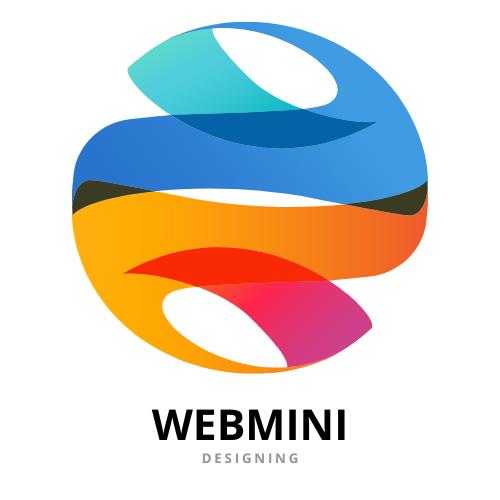Sitemap đóng vai trò quan trọng trong việc tối ưu hóa SEO cho website của bạn. Nó giúp các công cụ tìm kiếm như Google hiểu rõ cấu trúc website, thu thập dữ liệu hiệu quả hơn và đưa website của bạn lên vị trí cao hơn trong kết quả tìm kiếm. Vậy làm thế nào để tạo sitemap. Bài viết này sẽ hướng dẫn bạn chi tiết cách tạo sitemap, cùng theo dõi nhé!
Vì sao cần tạo sitemap?
Có một số lý do quan trọng tại sao bạn cần tạo sitemap cho trang web của mình:
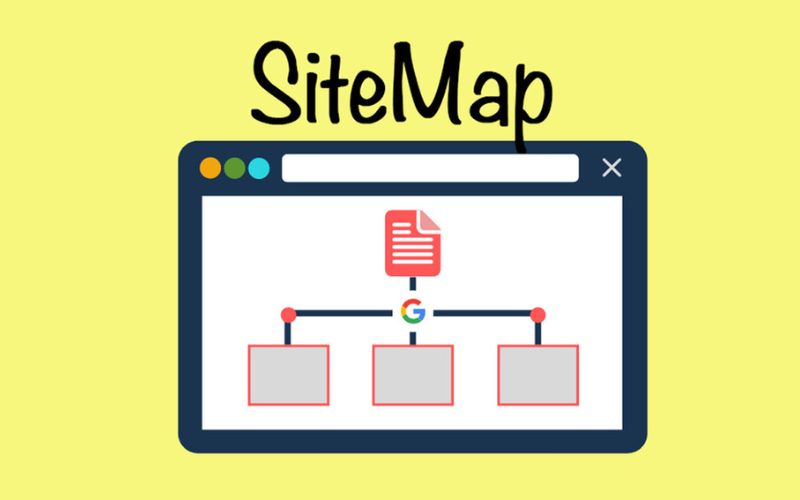
- Tăng khả năng thu thập dữ liệu: Sitemap cung cấp danh sách đầy đủ các URL trên website, giúp Google thu thập thông tin một cách nhanh chóng và toàn diện.
- Cải thiện thứ hạng SEO: Việc Google hiểu rõ website sẽ giúp website được đánh giá cao hơn, dẫn đến cải thiện thứ hạng SEO.
- Giảm thiểu lỗi thu thập dữ liệu: Sitemap giúp Google xác định các trang web quan trọng, hạn chế việc bỏ sót các trang con.
- Tăng khả năng hiển thị trong Google Search Console: Sitemap giúp bạn theo dõi hiệu quả thu thập dữ liệu của Google, từ đó phát hiện và khắc phục các lỗi liên quan.
Hướng dẫn chi tiết cách tạo Sitemap
Hướng dẫn tạo HTML Sitemap
Tạo HTML Sitemap cho WordPress
Tạo HTML Sitemap cho web wordPress thì việc sử dụng Plugin Simple Sitemap là một phương pháp tối ưu. Simple Sitemap là một plugin miễn phí và dễ sử dụng giúp bạn tạo HTML Sitemap cho website WordPress. Plugin này cung cấp nhiều tính năng hữu ích như:
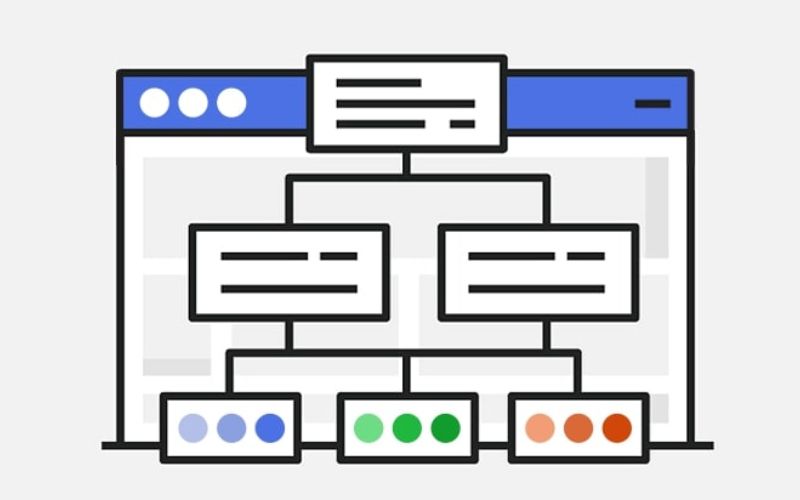
- Tự động tạo HTML Sitemap với đầy đủ các trang web trong WordPress.
- Tùy chỉnh giao diện của HTML Sitemap.
- Thêm các liên kết tùy chỉnh vào HTML Sitemap.
- Loại trừ các trang web không mong muốn khỏi HTML Sitemap.
Tạo HTML Sitemap thủ công
Với phương pháp tạo sitemap bằng cách lập trình thủ công này thì bạn có thể sử dụng các tag <ol> hoặc <ul> kết hợp với CSS để có HTML Sitemap đúng nhất.
Cách tạo XML Sitemap
Tạo XML Sitemap bằng Yoast SEO
Yoast SEO là plugin SEO phổ biến nhất cho WordPress, cung cấp nhiều tính năng hữu ích giúp tối ưu hóa website cho công cụ tìm kiếm. Một trong những tính năng hữu ích của Yoast SEO là khả năng tạo XML Sitemap tự động.
Bước 1: Cài đặt và kích hoạt plugin Yoast SEO.
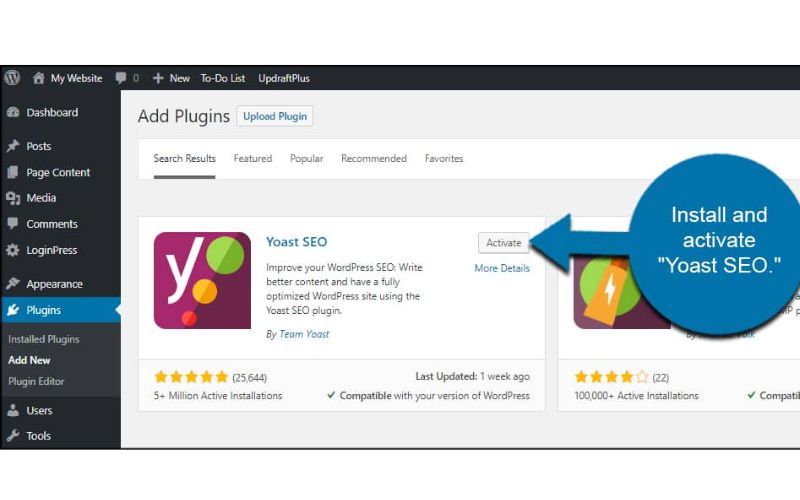
Bạn truy cập vào trang Plugin > Thêm mới. Tìm kiếm plugin Yoast SEO. Sau đó nhấp vào Cài đặt và sau đó Kích hoạt. Ngoài ra bạn có thể tải plugin này qua https://wordpress.org/plugins/wordpress-seo/. Sau đó tải lên vào kích hoạt nó.
Bước 2: Kích hoạt tính năng XML Sitemap.
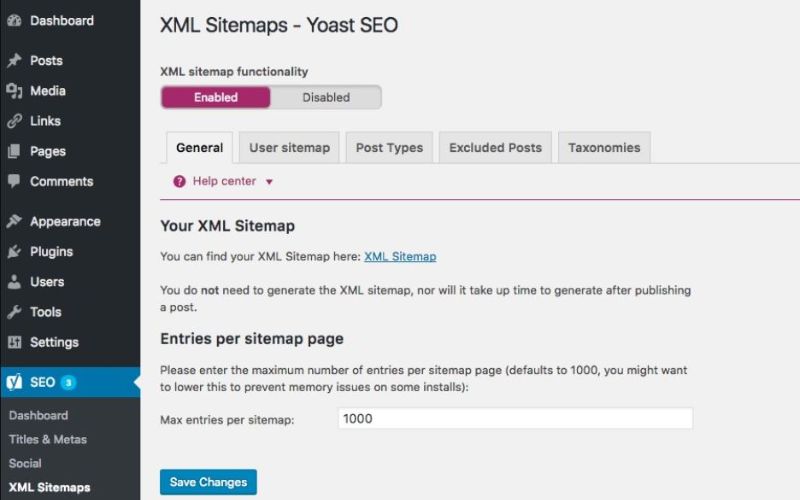
- Truy cập vào trang SEO > General.
- Chuyển sang tab Features.
- Tìm đến mục XML Sitemaps và chuyển sang trạng thái Bật.
- Nhấp vào nút Lưu thay đổi.
Bước 3: Xem và truy cập XML Sitemap.
- Nhấp vào liên kết Xem XML Sitemap để xem trực tiếp sitemap của bạn.
- Bạn cũng có thể truy cập sitemap bằng cách thêm /sitemap_index.xml vào cuối URL website của bạn.
Lưu ý:
- Yoast SEO tự động cập nhật XML Sitemap mỗi khi bạn thêm hoặc sửa đổi nội dung trên website.
- Bạn có thể tùy chỉnh XML Sitemap bằng cách truy cập vào SEO > Search Appearance > Taxonomies và Archives.
- Sau khi tạo XML Sitemap, bạn nên submit nó cho Google Search Console để Google có thể thu thập dữ liệu website hiệu quả hơn.
Tạo XML Sitemap bằng plugin Google XML Sitemaps
Google XML Sitemaps là plugin miễn phí và dễ sử dụng giúp bạn tạo XML Sitemap cho website WordPress. Plugin này được phát triển bởi Google, đảm bảo khả năng tương thích cao và hỗ trợ tối ưu cho việc thu thập dữ liệu website bởi Google Search Console.
Cách tạo XML Sitemap bằng Google XML Sitemaps:
Bước 1: Cài đặt và kích hoạt plugin Google XML Sitemaps.
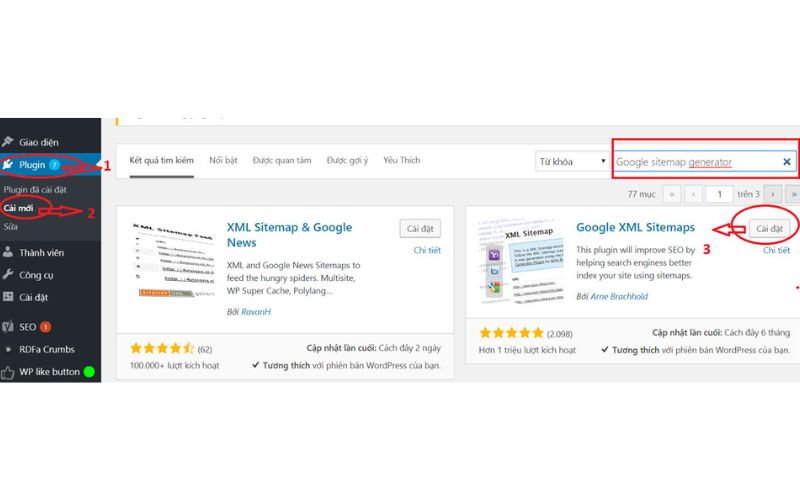
Bạn truy cập vào trang Plugin > Thêm mới. Tiếp theo, tìm kiếm plugin Google XML Sitemaps. Sau đó nhấp vào Cài đặt và sau đó Kích hoạt.
Ngoài ra bạn các thể tải plugin qua https://wordpress.org/plugins/google-sitemap-generator/. Sau đó tải lên và kích hoạt khi quá trình tải lên hoàn tất.
Bước 2: Cấu hình plugin Google XML Sitemaps.
Sau khi kích hoạt xong bạn truy cập vào trang Setting (Cài đặt) > XML-Sitemap.
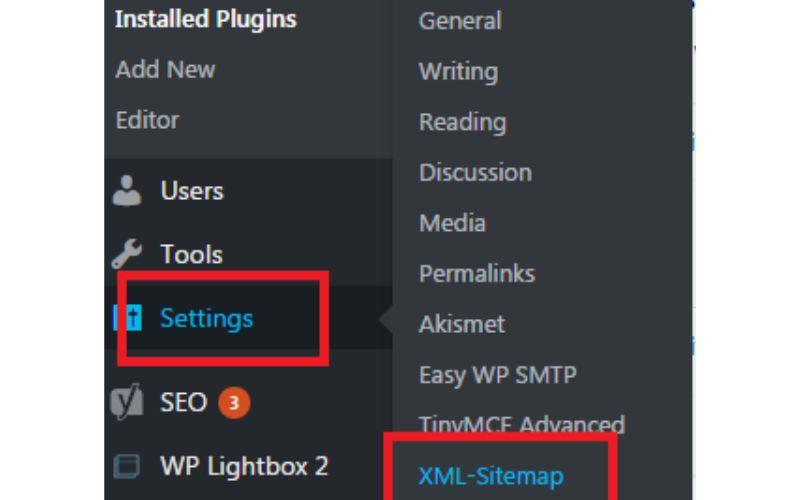
- Sitemap nội dung: Những nội dung có trong sitemap
- Excluded items: Loại trừ những trang không muốn xuất hiện trong sitemap ví dụ như các trang, bài post, danh mục.
- Priorities: Những trang bạn muốn ưu tiên bot chú ý và thường xuyên thu nhập dữ liệu nhiều hơn so với bình thường.
- Change Frequencies: Là những mục mặc định, bạn chỉ nên thay đổi khi có kế hoạch content cần bot thu nhập dữ liệu thường xuyên hơn.
Bước 3: Xem và truy cập XML Sitemap.
- Nhấp vào liên kết Xem sitemap để xem trực tiếp sitemap của bạn.
- Bạn cũng có thể truy cập sitemap bằng cách thêm /sitemap.xml vào cuối URL website của bạn.
Tạo XML Sitemap bằng công cụ Online XML-Sitemaps.com
XML-Sitemaps.com là một công cụ trực tuyến miễn phí giúp bạn tạo XML Sitemap cho website của bạn. Công cụ này dễ sử dụng và không yêu cầu cài đặt bất kỳ phần mềm nào.
Cách tạo XML Sitemap bằng XML-Sitemaps.com:
Bước 1: Truy cập vào website XML-Sitemaps.com.
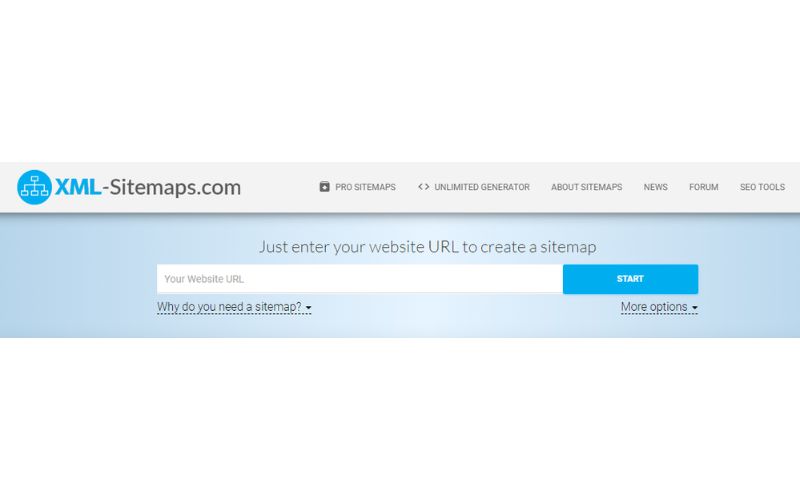
Bước 2: Nhập URL website của bạn vào ô Enter your website URL here.
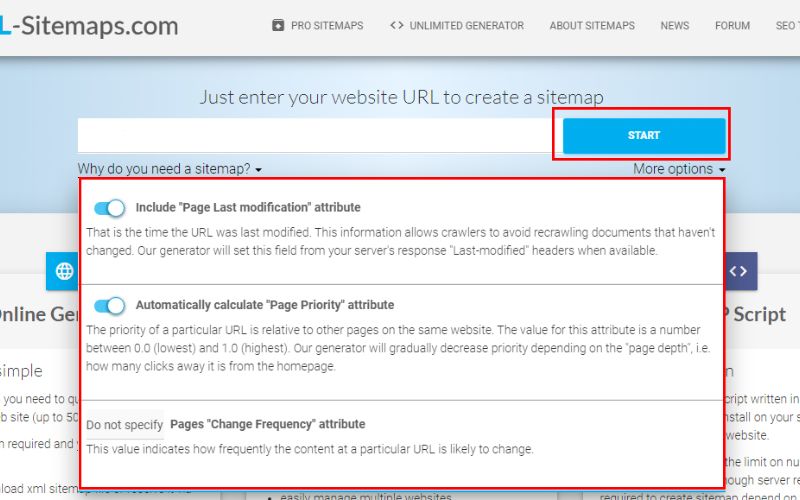
Bước 3: Nhấp vào nút Create Sitemap.
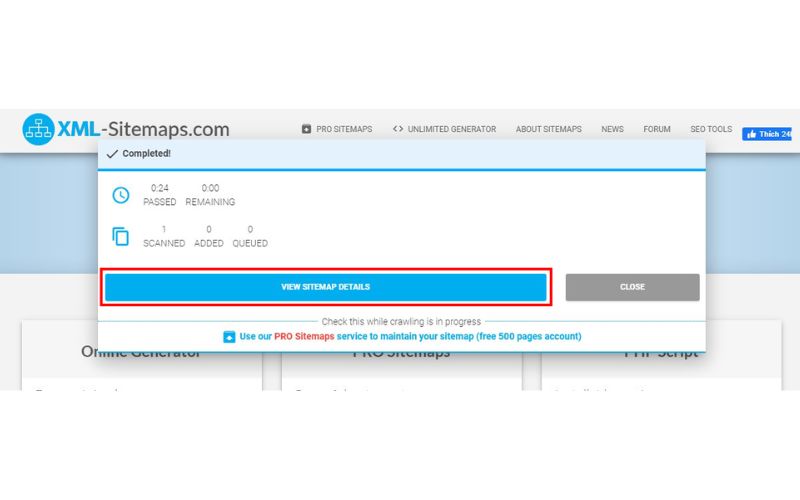
Bước 4: Công cụ sẽ tự động quét website của bạn và tạo XML Sitemap.
Bước 5: Xem trước và tải xuống XML Sitemap.
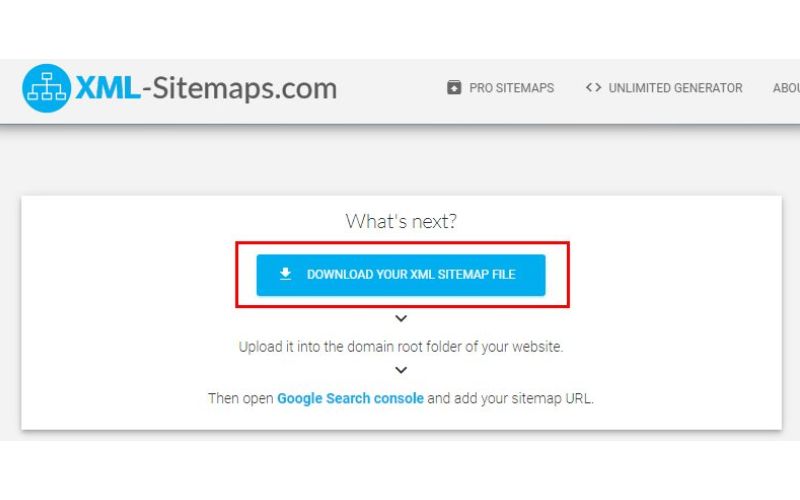
- Nhấp vào nút View Sitemap để xem trực tiếp sitemap của bạn.
- Nhấp vào nút Download Sitemap để tải xuống file XML Sitemap.
Một số lưu ý khi tạo Sitemap
Sitemap đóng vai trò quan trọng trong việc tối ưu hóa SEO cho website của bạn. Nó giúp các công cụ tìm kiếm như Google hiểu rõ cấu trúc website, thu thập dữ liệu hiệu quả hơn và đưa website của bạn lên vị trí cao hơn trong kết quả tìm kiếm.
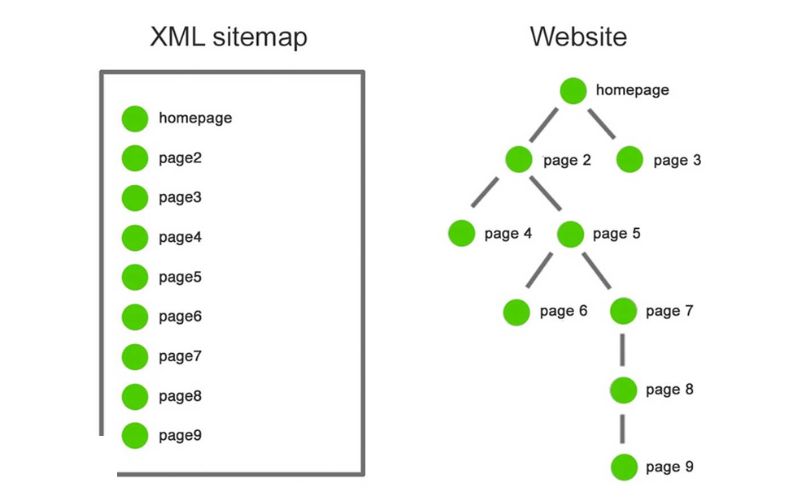
Dưới đây là một số lưu ý khi tạo Sitemap:
- Sitemap không được chứa quá 50.000 URL.
- Kích thước của sitemap không được quá 50MB khi được giải nén.
- Nếu bạn có nhiều hơn 50.000 URL, hãy chia thành nhiều sitemap.
- Sử dụng tập tin chỉ mục sitemap để liệt kê tất cả các sitemap của bạn.
- Sitemap phải được tạo theo định dạng XML chính xác.
- Sử dụng công cụ kiểm tra sitemap để đảm bảo sitemap của bạn không có lỗi.
- Sitemap nên bao gồm tất cả các trang web quan trọng trên website của bạn.
- Loại trừ các trang web không mong muốn như trang 404, trang đăng nhập, v.v.
- Sử dụng thẻ <priority> để ưu tiên các trang web quan trọng.
Sitemap là bước quan trọng trong việc tối ưu hóa website cho SEO. Bài viết này đã hướng dẫn chi tiết cách tạo sitemap cho website của bạn. Hãy thực hiện theo hướng dẫn để giúp website của bạn được Google thu thập dữ liệu hiệu quả và nâng cao thứ hạng website trong kết quả tìm kiếm. Đừng quên theo dõi Webmini để có thêm nhiều thông tin mới!